Lançando tomadas trifásicas (3P+T)
Tendo em vista que a utilização de tomadas trifásicas (esquema 3F ou esquema 3F+N) é uma situação muito comum em projetos elétricos, o módulo Elétrico do AltoQi Builder possui dois esquemas de ligações cadastrados e que dizem respeito a utilização destes tipos de tomada.
O primeiro esquema de ligação é Tomada 3P+N+T, conforme mostrado na imagem abaixo. Observe que para atender ao esquema de ligação, o subtipo de ponto a ser lançado para que seja compatível com o esquema 3F+N é o Tomada 3P+T.
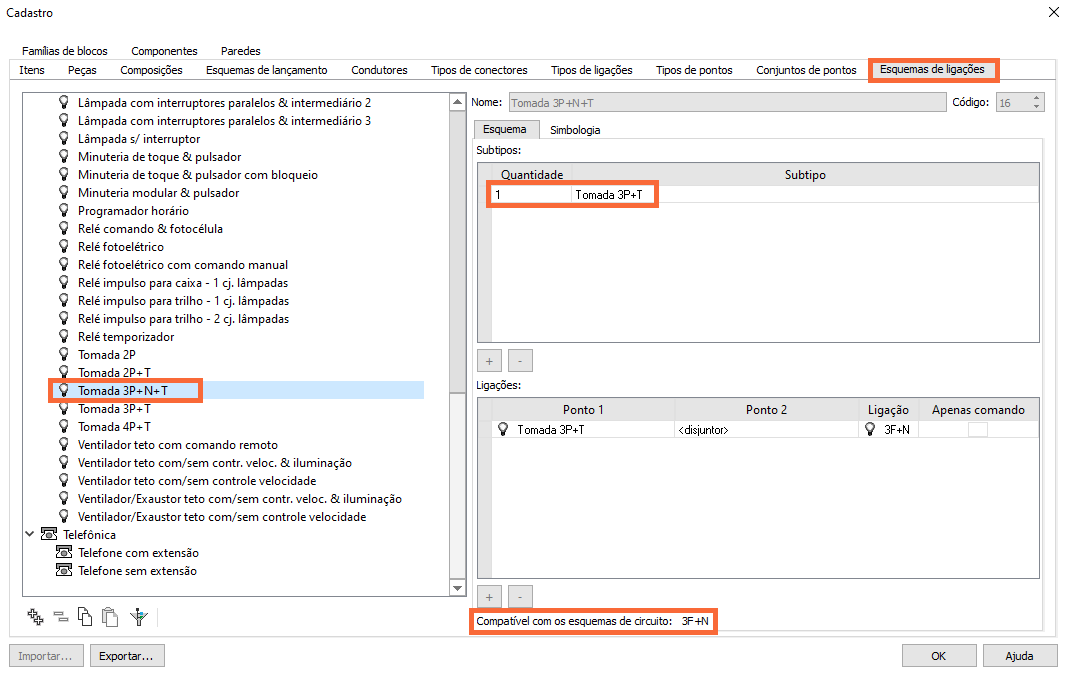
O segundo esquema de ligação é o Tomada 3P+T, conforme mostrado na imagem abaixo. Para atender ao esquema de ligação, o subtipo de ponto a ser lançado para que seja compatível com o esquema 3F é o Tomada 1 (3P+T).
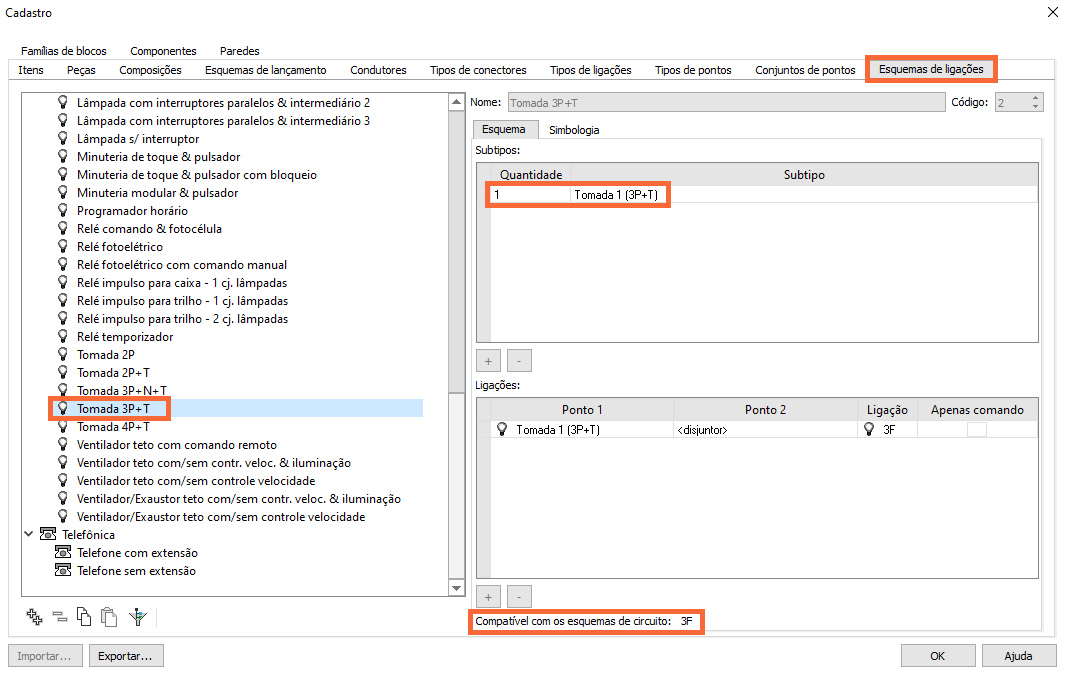
Lançamento de tomadas trifásicas
O primeiro procedimento a ser realizado é o lançamento da tomada trifásica. Nesta etapa, é importante analisar se o esquema que será utilizado para o circuito desta tomada é 3F ou 3F+N, pois de acordo com este esquema, o ponto a ser lançado será diferente.
Para realizar o lançamento da tomada trifásica, recomendamos seguir o procedimento descrito abaixo:
- Acesse a guia Lançamento, grupo Rede e defina a Posição;
- Ainda na guia Lançamento, acesse o grupo Pontos e clique no botão Tomada 3P+T ou Tomada 1 (3P+T);
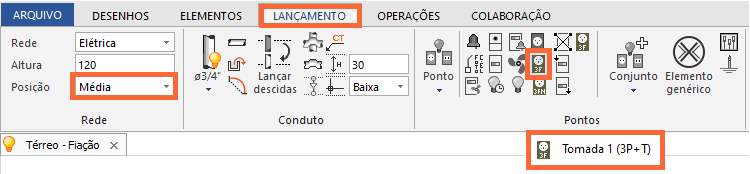
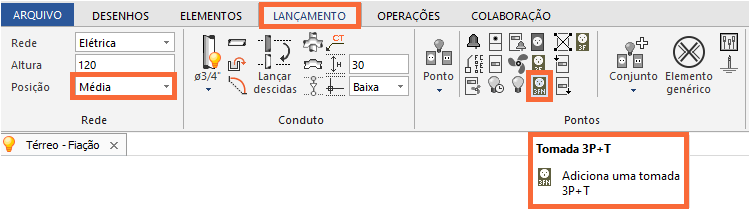
- Defina o ponto de inserção;
- Na janela Peça, selecione a peça e a simbologia desejada;
- Determine o Ponto diretor e pressione Enter para encerrar o comando;
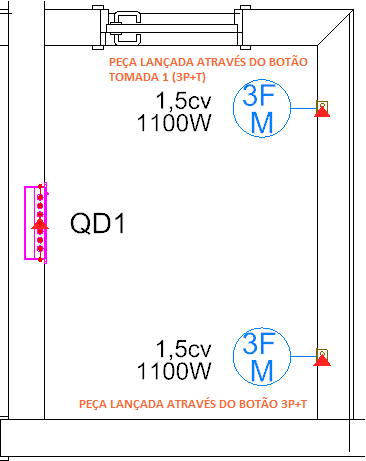
Definição do circuito
Após realizar o lançamento da tomada trifásica, deve-se definir o circuito para este ponto. Para isso, realize o seguinte procedimento:
- Acesse a guia Operações, grupo Exibir, comando Gerenciador;
- Na janela Gerenciador selecione o QD, clique com o botão direito do mouse e selecione Adiciona circuito;
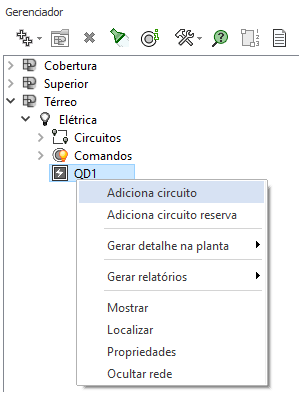
- No diálogo Propriedades dos circuitos determine as propriedades desejadas;
- Selecione o Esquema de acordo com o ponto lançado:
- Caso tenha lançado o ponto Tomada 3P+T, selecione o Esquema 3F+N;
- Caso tenha lançado o ponto Tomada 1 (3P+T), selecione o Esquema 3F.
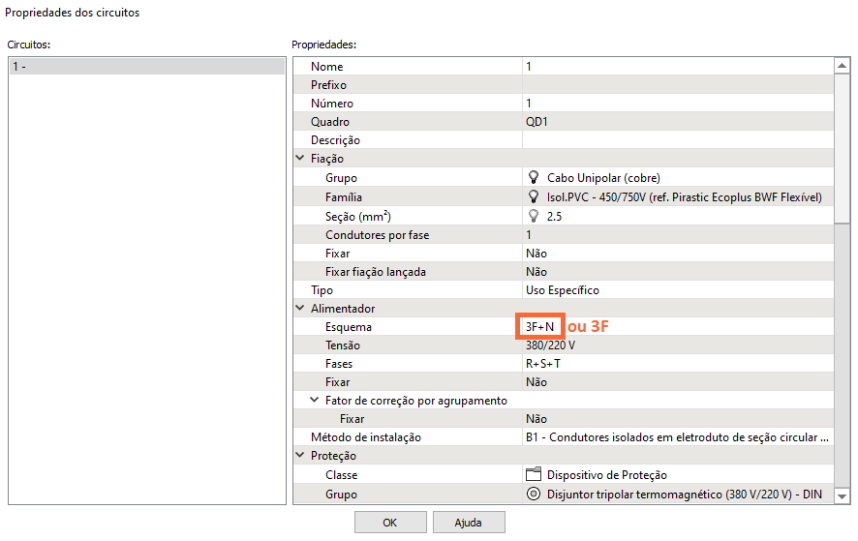
- Clique em OK;
- Na janela Gerenciador, clique com o botão direito do mouse no circuito recém criado e selecione Definir Circuito;
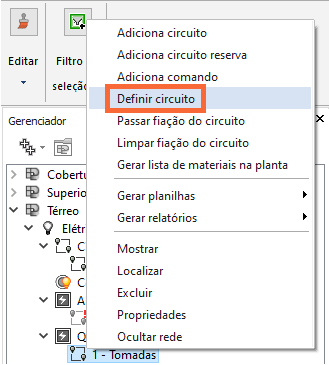
- Selecione, no croqui, a tomada trifásica que pertencerá a este circuito;
- Pressione Enter.
Após realizar os procedimentos descritos acima, as tomadas estarão lançadas. Para finalizar, deve-se realizar o lançamento dos condutos entre os pontos e Processar seu projeto.
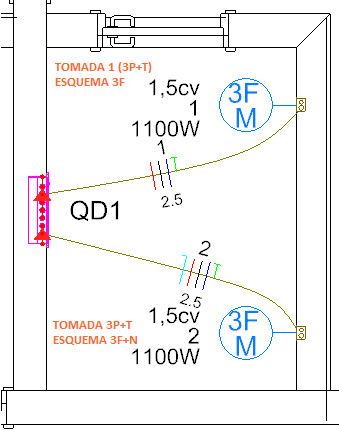
![Brand Vertical-PRINCIPAL-1.png]](https://suporte.altoqi.com.br/hs-fs/hubfs/Brand%20Vertical-PRINCIPAL-1.png?width=70&height=63&name=Brand%20Vertical-PRINCIPAL-1.png)